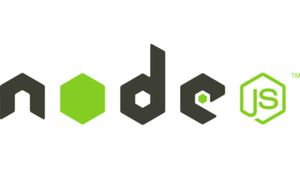Introducción
Si su intención es instalar NodeJS en un servidor Fedora de forma remota, siga leyendo; de lo contrario, si desea instalar NodeJS en su computadora local, omita el primer párrafo "Conectarse al servidor" y lea el siguiente.
Conexión al servidor
Para acceder al servidor, necesita conocer la dirección IP. También necesitará la contraseña para la autenticación.
Para conectarse al servidor como root, escriba este comando:
ssh root@IP_DEL_SERVERA continuación, se le pedirá que ingrese la contraseña del usuario root.
Si no usa el usuario root, puede iniciar sesión con otro nombre de usuario usando el mismo comando, luego cambie el primer parámetro:
ssh VOSTRO_UTENTE@IP_DEL_SERVERLuego se le pedirá que ingrese su contraseña de usuario.
Ahora está conectado a su servidor, está listo para comenzar a instalar NodeJS.
Instalación de nodo a través del repositorio
Antes de iniciar la instalación de los programas necesarios, se recomienda descargar e instalar todas las actualizaciones con yum, luego desde la terminal:
sudo yum updateNode está presente en los repositorios oficiales de Fedora, por lo que puede instalarlo con el siguiente comando:
sudo yum install nodejsPara verificar la instalación correcta verificamos el número de versión del Nodo recién instalado:
node --versionInstalamos el administrador de paquetes NPM de Node:
sudo yum install npmInstalación de nodo desde la fuente
Alternativamente, puede instalar Node desde el código fuente.
Instalamos wget para descargar los paquetes necesarios desde la terminal:
yum install wgetConéctese a la página de descarga de Node para verificar la última versión disponible.
Desde la terminal:
wget http://nodejs.org/dist/node-latest.tar.gzExtraiga el archivo e ingrese a la nueva carpeta:
tar xzvf node-latest.tar.gz && cd node-v*Instalamos los paquetes necesarios para la compilación:
sudo yum install gcc gcc-c++Compilamos el software:
./configureEntonces:
makeLa compilación puede llevar mucho tiempo. Una vez finalizada podemos proceder con la instalación:
sudo make installPara verificar la instalación correcta verificamos el número de versión del Nodo recién instalado:
node --versionInstalación de Node.js usando NVM
Otra alternativa para instalar Node es utilizar una herramienta llamada NVM "Node version manager". Usando NVM es posible instalar diferentes versiones de Node.
Descargamos y ejecutamos el script de instalación de NVM desde github. Cambie v0.33.2 según la versión actual.
curl https://raw.githubusercontent.com/creationix/nvm/v0.33.2/install.sh | bashPara usar el script recién instalado, necesitamos volver a generar el archivo .bash_profile:
source ~/.bash_profileAhora puede instalar Node. Para ver las versiones disponibles, dé este comando:
nvm list-remotePara instalar la versión deseada: Ejemplo:
nvm install v8.0.0Para ver las versiones disponibles:
nvm listPara comprobar las versiones de Node instaladas:
nvm lsPara cambiar la versión de Nodo, instale una nueva versión, por ejemplo v7.10.0 y proporcione:
nvm use v7.10.0Si desea hacer una versión específica de Node predeterminada que se usará automáticamente en nuevas sesiones, dé el siguiente comando:
nvm alias default v8.0.0Entonces, para usar la versión v8.0.0 ahora, simplemente puede escribir:
nvm use defaultPara comprobar qué versión de Node está utilizando:
node --versionPara más información.
nvm helpLa instalación de Node.js en Fedora 26 ha finalizado.